오늘은 자신의 구글 계정 2단계 인증 설정 방법에 대해 알려드리려고 합니다. 간편한 방법으로 내 계정 보완을 강화하실 수 있으며 자신의 소중한 개인정보를 보호하실 수 있습니다. 5분 이내에 충분히 설정하실 수 있는 방법이니 아래 구글 계정 2단계 인증 설정 방법 참고해보시기 바랍니다.
구글 계정 2단계 인증 설정 방법
2단계 인증이라고도 하며 이중 인증이라고도 합니다. 이런 구글 계정 2단계 인증 설정하는 이유는 한 번이라도 비밀번호가 노출이 되면 자신의 계정이 무방비 상태에 놓이게 됩니다. 이때, 2단계 인증을 설정해 두시면 임시 비밀번호를 받을 수 있습니다.
즉, 한 번 자신의 계정 비밀번호가 노출이 되더라도 2단계 설정이 되어 있다면 임시 비밀번호를 받을 수 있고 그 임시 비밀번호를 통해 다시 비밀번호 설정이 가능합니다. 또한, 비밀번호 유출로 타인이 내 계정에 접속하실 경우 알림을 통해 바로 확인이 가능해 비밀번호 재설정을 하실 수 있습니다.
1. 구글 계정 접속
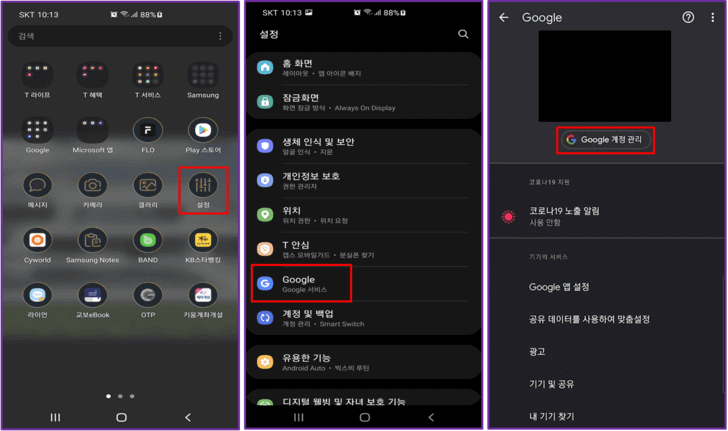
자신의 스마트폰 설정 메뉴에 들어가신 후 구글에 들어가셔서 구글 계정 관리에서 구글 계정의 2단계 인증 설정을 하실 수 있습니다.
2. 2단계 인증 설정
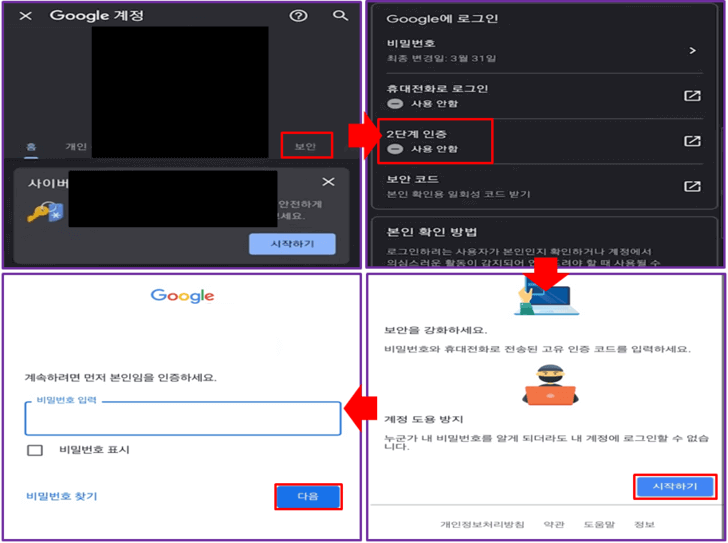
내 구글 계정 메뉴 중 '보안'에 들어가셔서 2단계 인증에 들어갑니다. 시작하기를 눌러주신 후 구글 계정 2단계 인증 설정을 하기 위해 구글 계정 비밀번호를 입력하신 후 '다음'을 눌러주세요.
3. 구글 계정 사용 기기 인증
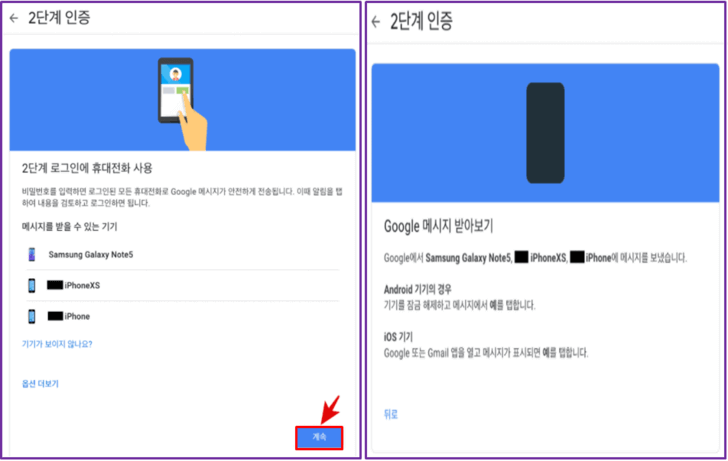
현재 내가 구글 계정을 이용하고 있는 기기를 확인하실 수 있으며 '계속'을 눌러줍니다. 그러면 자신이 사용하시는 기기의 구글 메일에 들어가셔서 메시지 화면에서 '예'를 눌러주시면 기기 인증을 하실 수 있습니다.
4. 문자 인증
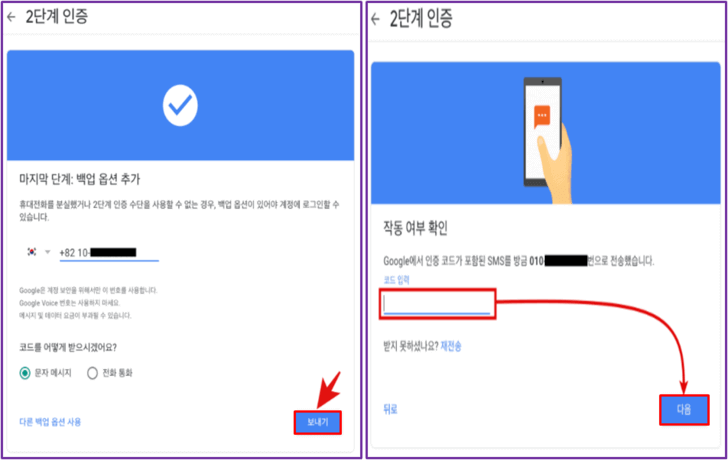
구글 계정 2단계 인증 설정을 하기 위해서 자신의 휴대폰 번호 문자인증을 해주셔야 합니다. 문자로 날아온 코드를 화면에 입력하신 후 '다음'을 눌러줍니다.
5. 2단계 인증 설정 확인
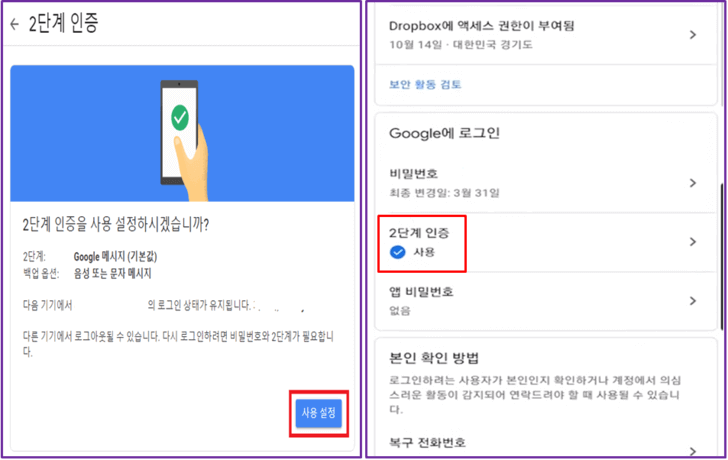
위의 방법으로 구글 계정 2단계 인증 설정이 잘되었는지 확인하기 위해서 '사용 설정'을 눌러주신 후 내 구글 메뉴에서 2단계 인증이 '사용'이라고 표시되었는지 확인합니다.
이렇게 설정하시면 자신의 구글 계정 2단계 인증 설정이 완료가 됩니다. 간편한 방법으로 자신의 소중한 계정을 지키실 수 있으니 꼭 설정하시기 바랍니다. 또한, 아래의 정보도 참고하시면 도움이 되실 수 있습니다.
스마트폰 속도 향상 설정 방법(안드로이드 휴대폰)
오늘은 간단한 방법으로 안드로이드 스마트폰 속도 향상하실 수 있는 설정 방법에 대해 알려드리려고 합니다. 이미 많은 분이 아실 수 있지만, 혹시 아직 모르시는 분도 계시니 참고해보시기
si12.tistory.com
근로장려금 신청 방법(자격 기준, 지급액 등) 총정리
근로장려금 신청은 가구당 1분만 신청이 가능합니다. 그래서 오늘은 이런 가구원 기준, 신청 자격 그리고 지급액 등 어떻게 확인하실 수 있는지 총정리해서 알려드리려고 합니다. 만약, 자신이
si12.tistory.com




